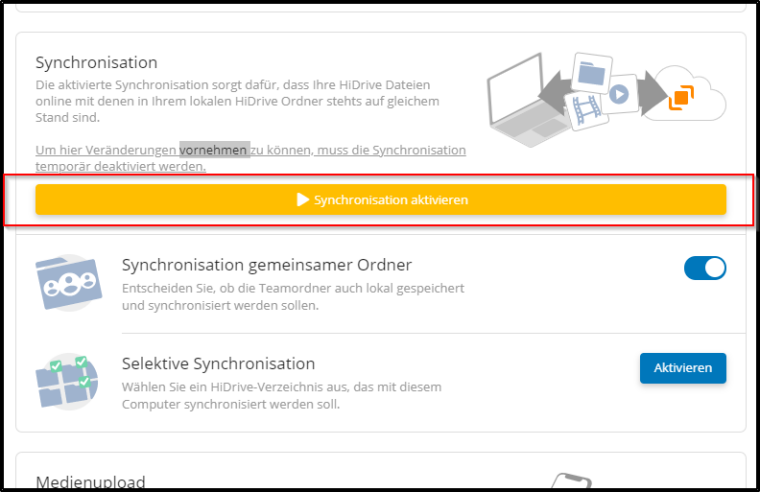Einrichtung der Synchronisation unter Windows
Mit der HiDrive Software halten Sie Ihre Dateien offline sowie online auf dem aktuellen Stand. Die HiDrive Software prüft dabei die lokalen und die auf dem Server befindlichen Checksummen von Dateien und Verzeichnissen. Dadurch erkennt die HiDrive Software, ob eine Datei- und/oder ein Verzeichnis neu angelegt, heruntergeladen oder aktualisiert werden muss.
Wie sie die HiDrive Software installieren erfahren sie hier.
Am festgelegten Speicherort werden die Daten auf Ihrem Windowsgerät abgelegt. Über den Button Ändern können Sie einen anderen Ort auswählen. Der Standardpfad nach der Installation lautet: C:\Users\IHRBENUTZERNAME\HiDrive
Wenn Sie nicht alle Ordner auf Ihrem Gerät herunterladen möchten, dann können Sie entsprechende Ordner abwählen. Dafür ist ein Klick auf Synchronisation deaktivieren notwendig. Anschließend wird der Button Aktivieren bei Selektive Synchronisation auswählbar.
Nach dem Klick auf Aktivieren öffnet sich das folgende Fenster, wo Sie die entsprechenden Ordner an-/abwählen können.
Legende:
- weißer Ordner bedeutet nicht ausgewählt
- Minus im Ordner bedeutet, dass im nachfolgenden Ordnerbaum mindestens ein Unterordner nicht ausgewählt ist
- Haken im Ordner bedeutet, dass dieser Ordner und alle Unterordner ausgewählt sind
Abschließend noch ein Klick auf Synchronisation aktivieren, damit das System die neuen Einstellungen umsetzt.
Bei der Behandlung von Fehlern bei der Synchronisation hilft Ihnen dieser Artikel mit häufigen Fehlerquellen weiter:
→ HiDrive-Software: Behandlung häufiger Fehlerquellen